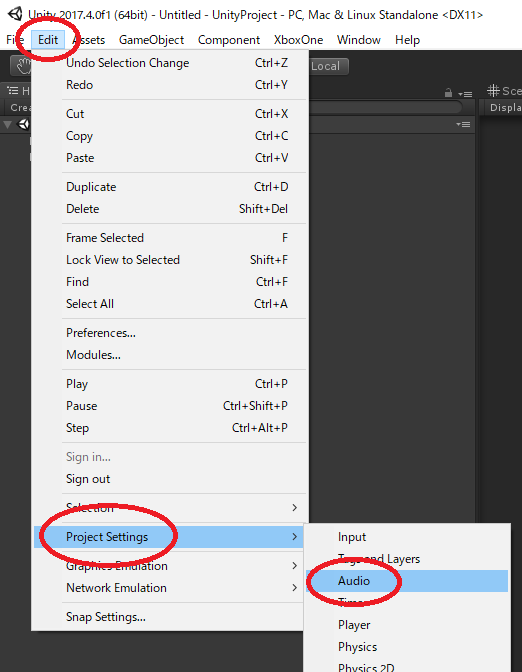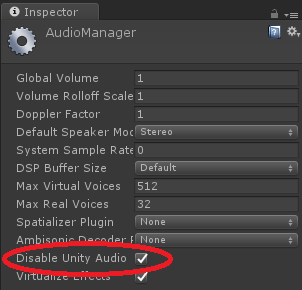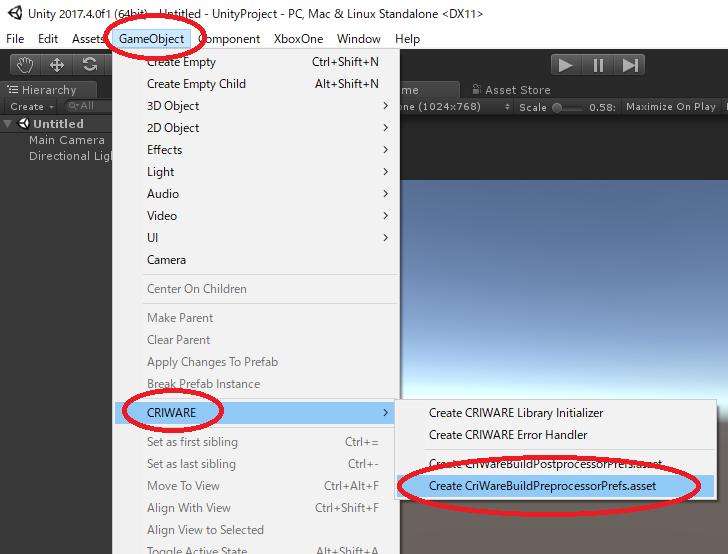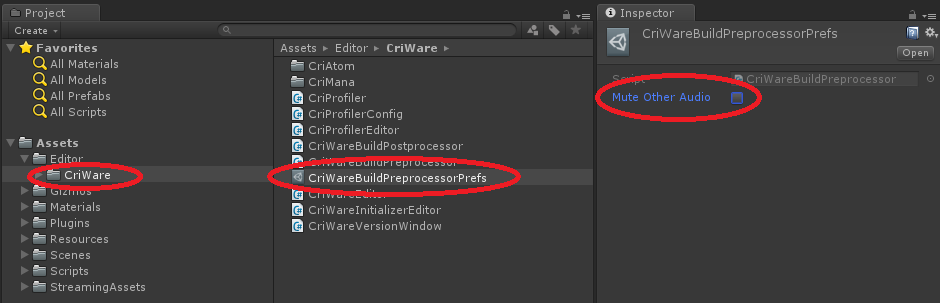- 以下将介绍有关使用ADX时有用的信息。
-
禁用Unity标准音频
- 在项目的音频(Audio)设置中,“Disable Unity Audio”属性可以禁用Unity标准音频。
使用ADX而不使用Unity标准音频时,禁用Unity标准音频, 可以减少应用程序的CPU负荷和内存使用量。
-
- 在某些平台上,使用ADX音频输出时,必须启用上述的“Disable Unity Audio”。
因此,导入CRIWARE Unity Plugin构建应用程序时,除某些平台外,将强制启用此标记(仅限Unity 5.6及更高版本)。
启用Unity标准音频
- 需要使用Unity标准音频,如Unity标准麦克风输入功能等,请通过以下步骤避免上述标记被插件强制更新。
- 从 Unity Editor 菜单创建 CriWareBuildPreProcessorPrefs.asset 。
- 在创建好的资产中禁用“Mute Other Audio”标记。
- 取消选中项目的音频设置(Edit > Project Settings > Audio)中的“Disable Unity Audio”。
有关播放 WAV、PCM 和纯音频 3D 定位的说明
- 播放WAV等音频文件时,没有3D定位播放信息,因此播放时需要进行额外的设置。
除了创建用于播放音频文件的播放器和语音池之外,还需要创建3D声源。
请参考下面的示例代码。
CriAtomExPlayer atomExPlayer;
CriAtomExVoicePool atomExVoicePool;
CriAtomEx3dSource atomEx3DSource;
private void Awake(){
atomExPlayer = new CriAtomExPlayer(128, 1);
atomExVoicePool = new CriAtomExWaveVoicePool(1, 2, 48000, true, 0);
atomEx3DSource = 新 CriAtomEx3dSource();
atomEx3DSource.SetMinMaxDistance(0.0f, 10.0f);
atomEx3DSource.Update();
atomExPlayer.Set3dSource(atomEx3DSource);
atomExPlayer.Set3dListener(atomEx3DListener);
atomExPlayer.SetPanType(CriAtomEx.PanType.Pos3d);
}
在场景中放置一个“CRI Atom Listener”组件并将其用作 3D 侦听器。
使用上述步骤准备播放后,设置文件并照常播放。
请在必要时更新 3D 声源的坐标,例如使用 Update 时。
THIS SERVICE MAY CONTAIN TRANSLATIONS POWERED BY GOOGLE. GOOGLE DISCLAIMS ALL WARRANTIES RELATED TO THE TRANSLATIONS, EXPRESS OR IMPLIED, INCLUDING ANY WARRANTIES OF ACCURACY, RELIABILITY, AND ANY IMPLIED WARRANTIES OF MERCHANTABILITY, FITNESS FOR A PARTICULAR PURPOSE AND NONINFRINGEMENT.